- Öppna Dropbox-mappen i Finder.
- Tryck på Skift-Kommando-. (punkt).
- En mapp med namnet ”.dropbox.cache” kommer att visas.
- Öppna ”.dropbox.cache”-mappen.
- Radera filerna i cacheminnet genom att dra dem till Papperskorgen.
Dropbox-teamanvändare: Om du har ett Dropbox-teamkonto kopplat till datorn kommer namnet på din Dropbox-mapp att befogas med ditt teamnamn.
Om du till exempel rensade cacheminnet på ett Dropbox-teamkonto som heter ”Organisation” ser du:
~/Organisation Dropbox/.dropbox.cache
Om du har ett personligt konto kopplat till datorn kommer namnet på din Dropbox-mapp att bifogas med ditt personliga användarnamn inom parentes ”(Personligt)”.
Om du till exempel rensade cacheminnet på ett personligt länkat konto ser du:
~/Dropbox (Personlig)/.dropbox.cache